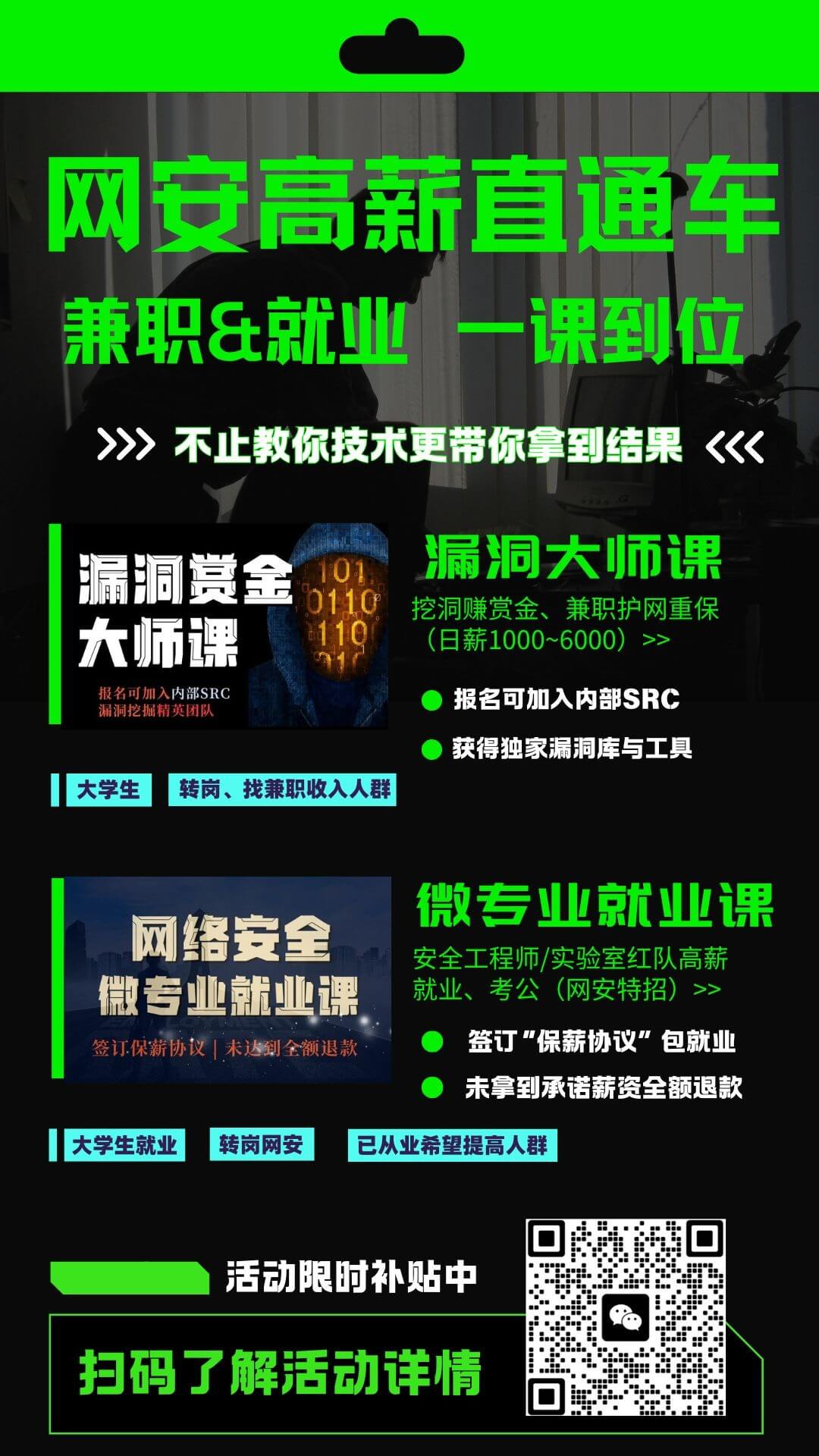PHA+PHNwYW4+Jm5ic3A75omT5byAVk13YXJlIO+8jOWuieijhWthbGnns7vnu58mbmJzcDsgJm5ic3A7ICZuYnNwO2dvITwvc3Bhbj48L3A+PHA+PHNwYW4+5aW95LqG77yM6LS56K+d5LiN5aSa6K+077yM55u05o6l6L+b5YWl5q2j6aKY44CCPC9zcGFuPjwvcD48cD48c3Bhbj4x44CB5paH5Lu26YCJ6aG55Y2hPj4+PuaWsOW7uuiZmuaLn+acujwvc3Bhbj48L3A+PHA+PGltZyBzcmM9Imh0dHBzOi8vYmJzLnprYXEuY24vdXBsb2FkL3VzZXJmaWxlLzE2MDkvMjlhZmYzOTdmZGRmYjc2MzhiYTU4ZmI3NDdkYmI4NjMucG5nIiBzdHlsZT0iNTU1cHg7aGVpZ2h0OiA0NDBweCI+PC9wPjxwPjIu5YW45Z6L5a6J6KOF77yM5LiL5LiA5q2lPC9wPjxwPjxpbWcgc3JjPSJodHRwczovL2Jicy56a2FxLmNuL3VwbG9hZC91c2VyZmlsZS8xNjA5LzZmYzAyYzg1NTE3Zjc5MWZhOGNhMzI2ZDM5MTI3MjU0LnBuZyIgc3R5bGU9IjU4NHB4O2hlaWdodDogMzk3cHgiPjwvcD48cD4zLueojeWQjuWuieijheaTjeS9nOezu+e7n++8jOS4i+S4gOatpTwvcD48cD48aW1nIHNyYz0iaHR0cHM6Ly9iYnMuemthcS5jbi91cGxvYWQvdXNlcmZpbGUvMTYwOS8yODY3MzdlODg5MDc4NmFjNzI3YmQ3ZDU5ZTFlZjc0MS5wbmciIHN0eWxlPSI1OTBweDtoZWlnaHQ6IDQ2M3B4Ij48L3A+PHA+NC5saW51eO+8jGRlYmlhbjkueDY05L2N77yM5LiL5LiA5q2lPC9wPjxwPjxpbWcgc3JjPSJodHRwczovL2Jicy56a2FxLmNuL3VwbG9hZC91c2VyZmlsZS8xNjA5LzFlYTVlNjJmZjE1MTZhNDQ1ZTU0NGE0MjNmNTkzNmI1LnBuZyIgc3R5bGU9IjU5OHB4O2hlaWdodDogMzg1cHgiPjwvcD48cD41LuagueaNruiHquW3seaDheWGteWRveWQjeWSjOaUueWPmOiZmuaLn+acuuezu+e7n+WuieijheeahOS9jee9ru+8jOS4i+S4gOatpTwvcD48cD48aW1nIHNyYz0iaHR0cHM6Ly9iYnMuemthcS5jbi91cGxvYWQvdXNlcmZpbGUvMTYwOS84OTg5MGMyODBlZjc2NGQxMmZkYWJkNGMzMzY5MWViYy5wbmciIHN0eWxlPSI2MDNweDtoZWlnaHQ6IDQwNXB4Ij48L3A+PHA+Ni7moLnmja7oh6rlt7HnlLXohJHno4Hnm5jlrrnph4/ogIzlrprvvIzlu7rorq7pu5jorqTljbPlj688L3A+PHA+PGltZyBzcmM9Imh0dHBzOi8vYmJzLnprYXEuY24vdXBsb2FkL3VzZXJmaWxlLzE2MDkvNDliYTlmZjU3M2QyMzUyZjZkODNiNGQyZTIzZDc5NzQucG5nIiBzdHlsZT0iNjA4cHg7aGVpZ2h0OiA0MzNweCI+PC9wPjxwPjcu5a6M5oiQ77yM54S25ZCO5a+85YWl5oiR5Lus55qE6ZWc5YOP5paH5Lu2PC9wPjxwPjxpbWcgc3JjPSJodHRwczovL2Jicy56a2FxLmNuL3VwbG9hZC91c2VyZmlsZS8xNjA5Lzc2M2YzNGQ0OGViMzUwNDczMWY0MmRmOGQ5YTNkMTBhLnBuZyIgc3R5bGU9IjYxMXB4O2hlaWdodDogNDcwcHgiPjwvcD48cD44LuWPjOWHu+e8lui+keiZmuaLn+acuu+8jOWvvOWFpemVnOWDj+aWh+S7tjwvcD48cD48aW1nIHNyYz0iaHR0cHM6Ly9iYnMuemthcS5jbi91cGxvYWQvdXNlcmZpbGUvMTYwOS84MjM4YjEyNGUzODhkNWExNDZmYTcwYTY2YmMzZGEwNi5wbmciIHN0eWxlPSI2MTRweDtoZWlnaHQ6IDM5MXB4Ij48L3A+PHA+OS7moLnmja7kvaDnlLXohJHphY3nva7ogIzlrprvvIzkuIDoiKzmnaXor7TlhoXlrZgyR+WSjOWkhOeQhuWZqDLmoLjlsLHkuI3kvJrlvojljaHpob88L3A+PHA+PGltZyBzcmM9Imh0dHBzOi8vYmJzLnprYXEuY24vdXBsb2FkL3VzZXJmaWxlLzE2MDkvOTM0ZDcxMDVjYmIxODgwZDU4MzcxOThkMzdhN2EyZGIucG5nIiBzdHlsZT0iNjI4cHg7aGVpZ2h0OiA0NjNweCI+PC9wPjxwPjEwLuaJvuWIsOS4i+i9veWlveeahOmVnOWDj+aWh+S7tuWvvOWFpeWNs+WPr++8jOW8gOWni+WuieijhTwvcD48cD48aW1nIHNyYz0iaHR0cHM6Ly9iYnMuemthcS5jbi91cGxvYWQvdXNlcmZpbGUvMTYwOS9hZDM5YmUxZTRjMTE1NGQxMWVlMzc4YThiMDMxOGVhYS5wbmciIHN0eWxlPSI2MzFweDtoZWlnaHQ6IDQyOHB4Ij48L3A+PHA+MTEuPHNwYW4+5byA5ZCv6Jma5ouf5py655S15rqQ77yM5bCx5piv57u/6Imy55qE5bCP5LiJ6KeS77yM5byA5aeL5a6J6KOFPC9zcGFuPjwvcD48cD48aW1nIHNyYz0iaHR0cHM6Ly9iYnMuemthcS5jbi91cGxvYWQvdXNlcmZpbGUvMTYwOS9hZWIyYWUwZGU3Y2ZhNWE4NzY3YzllNDVmNzg2N2UyMS5wbmciIHN0eWxlPSI2MzdweDtoZWlnaHQ6IDMyMnB4Ij48L3A+PHA+MTIuPHNwYW4+6YCJ5oupR3JhcGhpY2FsIGluc3RhbGzvvIzlm77lvaLljJblronoo4XjgIJpbnN0YWxs5piv5ZG95Luk6KGM5a6J6KOFPC9zcGFuPjwvcD48cD48c3Bhbj48aW1nIHNyYz0iaHR0cHM6Ly9zczEuYmFpZHUuY29tLzZPTlhzamlwMFFJWjh0eWhucS9pdC91PTI0MTQ5NjUwNjMsNTAyNDg0MDE1JmZtPTE3MyZzPUZBMkZCODQ0NDNCQ0JEQ0M3NEQ2Q0MwMDAzMDBFMENCJnc9NjQwJmg9NDgwJmltZy5KUEVHIj48L3NwYW4+PC9wPjxwPjxzcGFuPjxzcGFuPjEzLumAieaLqeS4reaWh++8iOeugOS9k++8iTwvc3Bhbj48L3NwYW4+PC9wPjxwPjxpbWcgc3JjPSJodHRwczovL3NzMi5iYWlkdS5jb20vNk9OWXNqaXAwUUlaOHR5aG5xL2l0L3U9MTQ3NDMzOTAxLDQwNjQ0Mzg1MDUmZm09MTczJnM9RTgwMkY0MTMzRTdFNTY4QzE0NEQ4MERBMDIwMEMwQjImdz02NDAmaD00NzkmaW1nLkpQRUciPjwvcD48cD48c3Bhbj4xNOOAgemAieaLqeS4reWbvTwvc3Bhbj48L3A+PHA+PHNwYW4+PGltZyBzcmM9Imh0dHBzOi8vc3MxLmJhaWR1LmNvbS82T05Yc2ppcDBRSVo4dHlobnEvaXQvdT0xMTAzMjgyNDk3LDE0MTI4NjY0NiZmbT0xNzMmcz1GODIyQTE1Njc0RUU2NzBENUVFNTExREUwMjAwNTBCMSZ3PTY0MCZoPTQ3OSZpbWcuSlBFRyI+PC9zcGFuPjwvcD48cD48c3Bhbj4xNS48c3Bhbj7pgInmi6nmsYnor608L3NwYW4+PC9zcGFuPjwvcD48cD48c3Bhbj48c3Bhbj48aW1nIHNyYz0iaHR0cHM6Ly9zczAuYmFpZHUuY29tLzZPTldzamlwMFFJWjh0eWhucS9pdC91PTEzMzc1NTg3NDIsMTg5NzA0MzMxMCZmbT0xNzMmcz1CODAyRTUxNzZDRUVENzBENTY0NTkwREUwMjAwQzBCMiZ3PTY0MCZoPTQ3OSZpbWcuSlBFRyI+PC9zcGFuPjwvc3Bhbj48L3A+PHA+PHNwYW4+PHNwYW4+MTYuPHNwYW4+6K6+572u5Li75py65ZCN77yM5aaC5p6c5LiN5piO55m95LuA5LmI5piv5Li75py65ZCN55qE5bCP5LyZ5Ly05Y+v5Lul5LiN6K6+572u77yM55u05o6l5LiL5LiA5q2lPC9zcGFuPjwvc3Bhbj48L3NwYW4+PC9wPjxwPjxzcGFuPjxzcGFuPjxzcGFuPjxpbWcgc3JjPSJodHRwczovL3NzMi5iYWlkdS5jb20vNk9OWXNqaXAwUUlaOHR5aG5xL2l0L3U9Mjk5OTk5NzYyOSwxODQ1MDgzMDg2JmZtPTE3MyZzPUI5MUFBMTVFM0NBRTU2MEQ1ODVERjBDQjAyMDBDMEIyJnc9NjQwJmg9NDc4JmltZy5KUEVHIj48L3NwYW4+PC9zcGFuPjwvc3Bhbj48L3A+PHA+PHNwYW4+PHNwYW4+PHNwYW4+MTcuPHNwYW4+5Z+f5ZCN5Y+v5Lul5LiN6K6+572u77yM55u05o6l5LiL5LiA5q2lPC9zcGFuPjwvc3Bhbj48L3NwYW4+PC9zcGFuPjwvcD48cD48c3Bhbj48c3Bhbj48c3Bhbj48c3Bhbj48aW1nIHNyYz0iaHR0cHM6Ly9zczAuYmFpZHUuY29tLzZPTldzamlwMFFJWjh0eWhucS9pdC91PTEzNDUyMDAzMywyMTczOTA5Mzg4JmZtPTE3MyZzPUE5NUFBMTU2QjhFRTU3MEQ1RUU1NTREQTAyMDBDMEIyJnc9NjQwJmg9NDc5JmltZy5KUEVHIj48L3NwYW4+PC9zcGFuPjwvc3Bhbj48L3NwYW4+PC9wPjxwPjxzcGFuPjxzcGFuPjxzcGFuPjxzcGFuPjE4LjxzcGFuPui/meS4gOatpeW+iOWPquimge+8jOiuvue9rnJvb3TnmbvlvZXlr4bnoIHvvIzkuIDlrprorrDkvY/oh6rlt7Horr7nva7nmoTlr4bnoIHvvIznrYnkuIDkuIvpnIDopoHnlKjov5nkuKrlr4bnoIHnmbvlvZXns7vnu588L3NwYW4+PC9zcGFuPjwvc3Bhbj48L3NwYW4+PC9zcGFuPjwvcD48cD48c3Bhbj48c3Bhbj48c3Bhbj48c3Bhbj48c3Bhbj48aW1nIHNyYz0iaHR0cHM6Ly9zczIuYmFpZHUuY29tLzZPTllzamlwMFFJWjh0eWhucS9pdC91PTM2MTQ4OTgyMzksMTkwMTE5NTI5MyZmbT0xNzMmcz1FOTZBQjE1NkIyQkU1NThDNTg3RDAwREEwMzAwQzBCMSZ3PTY0MCZoPTQ4MCZpbWcuSlBFRyI+PC9zcGFuPjwvc3Bhbj48L3NwYW4+PC9zcGFuPjwvc3Bhbj48L3A+PHA+PHNwYW4+PHNwYW4+PHNwYW4+PHNwYW4+PHNwYW4+MTkuPHNwYW4+6YCJ5oup5ZCR5a+8LeS9v+eUqOaVtOS4quejgeebmDwvc3Bhbj48L3NwYW4+PC9zcGFuPjwvc3Bhbj48L3NwYW4+PC9zcGFuPjwvcD48cD48c3Bhbj48c3Bhbj48c3Bhbj48c3Bhbj48c3Bhbj48aW1nIHNyYz0iaHR0cHM6Ly9zczAuYmFpZHUuY29tLzZPTldzamlwMFFJWjh0eWhucS9pdC91PTk5NDk5NTAyMSwzOTYwNDI4MDA4JmZtPTE3MyZzPTM4MjJFNTE3MzBCRTc1OEM1RUU1MTFERTAyMDAxMEIyJnc9NjQwJmg9NDgwJmltZy5KUEVHIj48L3NwYW4+PC9zcGFuPjwvc3Bhbj48L3NwYW4+PC9zcGFuPjwvcD48cD48c3Bhbj48c3Bhbj48c3Bhbj48c3Bhbj48c3Bhbj4yMC48c3Bhbj7ov5nph4zpgInmi6nnmoTmmK/ns7vnu5/lronoo4XliLDnmoTkvY3nva7vvIzmiJHku6znm7TmjqXkuIvkuIDmraU8L3NwYW4+PC9zcGFuPjwvc3Bhbj48L3NwYW4+PC9zcGFuPjwvc3Bhbj48L3A+PHA+PHNwYW4+PHNwYW4+PHNwYW4+PHNwYW4+PHNwYW4+PHNwYW4+PGltZyBzcmM9Imh0dHBzOi8vc3MxLmJhaWR1LmNvbS82T05Yc2ppcDBRSVo4dHlobnEvaXQvdT00MjkzMzAwMDc5LDYxODcxMDgxMSZmbT0xNzMmcz1FOTIyQTE1NjU4RUVFNzBENUFFNTkwQ0IwMjAwQzBCMSZ3PTY0MCZoPTQ3OCZpbWcuSlBFRyI+PC9zcGFuPjwvc3Bhbj48L3NwYW4+PC9zcGFuPjwvc3Bhbj48L3NwYW4+PC9wPjxwPjxzcGFuPjxzcGFuPjxzcGFuPjxzcGFuPjxzcGFuPjxzcGFuPjIxLjxzcGFuPumAieaLqeWwhuaJgOacieaWh+S7tuaUvuWcqOWQjOS4gOWIhuWMuu+8iOaOqOiNkOaWsOaJi+S9v+eUqO+8iemAiemhuTwvc3Bhbj48L3NwYW4+PC9zcGFuPjwvc3Bhbj48L3NwYW4+PC9zcGFuPjwvc3Bhbj48L3A+PHA+PHNwYW4+PHNwYW4+PHNwYW4+PHNwYW4+PHNwYW4+PHNwYW4+PHNwYW4+PGltZyBzcmM9Imh0dHBzOi8vc3MwLmJhaWR1LmNvbS82T05Xc2ppcDBRSVo4dHlobnEvaXQvdT0xMzQ1MjE4MTg2LDM0MjY3ODMyNDImZm09MTczJnM9QjkyMkUxMTc3NEZFNzc4QzVFQ0REMURFMDIwMDEwQjEmdz02NDAmaD00ODEmaW1nLkpQRUciPjwvc3Bhbj48L3NwYW4+PC9zcGFuPjwvc3Bhbj48L3NwYW4+PC9zcGFuPjwvc3Bhbj48L3A+PHA+PHNwYW4+PHNwYW4+PHNwYW4+PHNwYW4+PHNwYW4+PHNwYW4+PHNwYW4+MjIuPHNwYW4+6YCJ5oup57uT5p2f5YiG5Yy66K6+5a6a5bm25bCG5L+u5pS55YaZ5YWl56OB55uY5LitPC9zcGFuPjwvc3Bhbj48L3NwYW4+PC9zcGFuPjwvc3Bhbj48L3NwYW4+PC9zcGFuPjwvc3Bhbj48L3A+PHA+PHNwYW4+PHNwYW4+PHNwYW4+PHNwYW4+PHNwYW4+PHNwYW4+PHNwYW4+PHNwYW4+PGltZyBzcmM9Imh0dHBzOi8vc3MxLmJhaWR1LmNvbS82T05Yc2ppcDBRSVo4dHlobnEvaXQvdT0xODE2MjM5MzU1LDY0MDk4MTc2MiZmbT0xNzMmcz1BOTAyRTQxNzUwQkU0NThDNEFEMTZDREIwMjAwQzBCMSZ3PTY0MCZoPTQ4MCZpbWcuSlBFRyI+PC9zcGFuPjwvc3Bhbj48L3NwYW4+PC9zcGFuPjwvc3Bhbj48L3NwYW4+PC9zcGFuPjwvc3Bhbj48L3A+PHA+PHNwYW4+PHNwYW4+PHNwYW4+PHNwYW4+PHNwYW4+PHNwYW4+PHNwYW4+PHNwYW4+PHNwYW4+MjMu6YCJ5oup5pivPC9zcGFuPjwvc3Bhbj48L3NwYW4+PC9zcGFuPjwvc3Bhbj48L3NwYW4+PC9zcGFuPjwvc3Bhbj48L3NwYW4+PC9wPjxwPjxzcGFuPjxzcGFuPjxzcGFuPjxzcGFuPjxzcGFuPjxzcGFuPjxzcGFuPjxzcGFuPjxzcGFuPjxpbWcgc3JjPSJodHRwczovL3NzMC5iYWlkdS5jb20vNk9OV3NqaXAwUUlaOHR5aG5xL2l0L3U9MjA1OTI1NTY4MCwxNzYxMTU4NDUwJmZtPTE3MyZzPUI5MUFBMTVFRjRFRTU3MEQxRUQ1QzFEQTAyMDA4MEIyJnc9NjQwJmg9NDgxJmltZy5KUEVHIj48L3NwYW4+PC9zcGFuPjwvc3Bhbj48L3NwYW4+PC9zcGFuPjwvc3Bhbj48L3NwYW4+PC9zcGFuPjwvc3Bhbj48L3A+PHA+PHNwYW4+PHNwYW4+PHNwYW4+PHNwYW4+PHNwYW4+PHNwYW4+PHNwYW4+PHNwYW4+PHNwYW4+MjQuPHNwYW4+562J5b6F57O757uf5a6J6KOF77yM6ZyA6KaBMTB+MTXliIbpkp/vvIzmoLnmja7nlLXohJHphY3nva7ogIzoqIA8L3NwYW4+PC9zcGFuPjwvc3Bhbj48L3NwYW4+PC9zcGFuPjwvc3Bhbj48L3NwYW4+PC9zcGFuPjwvc3Bhbj48L3NwYW4+PC9wPjxwPjxzcGFuPjxzcGFuPjxzcGFuPjxzcGFuPjxzcGFuPjxzcGFuPjxzcGFuPjxzcGFuPjxzcGFuPjxzcGFuPjxpbWcgc3JjPSJodHRwczovL3NzMi5iYWlkdS5jb20vNk9OWXNqaXAwUUlaOHR5aG5xL2l0L3U9MzE4NjIzMjUyLDQyNTQ5Njc0NDQmZm09MTczJnM9QjE5QUExN0UzOEVFNjYwRDFDRkQ0MURBMDIwMDEwQjImdz02NDAmaD00ODImaW1nLkpQRUciPjwvc3Bhbj48L3NwYW4+PC9zcGFuPjwvc3Bhbj48L3NwYW4+PC9zcGFuPjwvc3Bhbj48L3NwYW4+PC9zcGFuPjwvc3Bhbj48L3A+PHA+PHNwYW4+PHNwYW4+PHNwYW4+PHNwYW4+PHNwYW4+PHNwYW4+PHNwYW4+PHNwYW4+PHNwYW4+PHNwYW4+MjUuPHNwYW4+6YCJ5oup5ZCm77yM5LiN54S2562J5b6F5b6I5LmF5b6I5LmFPC9zcGFuPjwvc3Bhbj48L3NwYW4+PC9zcGFuPjwvc3Bhbj48L3NwYW4+PC9zcGFuPjwvc3Bhbj48L3NwYW4+PC9zcGFuPjwvc3Bhbj48L3A+PHA+PHNwYW4+PHNwYW4+PHNwYW4+PHNwYW4+PHNwYW4+PHNwYW4+PHNwYW4+PHNwYW4+PHNwYW4+PHNwYW4+PHNwYW4+PGltZyBzcmM9Imh0dHBzOi8vc3MxLmJhaWR1LmNvbS82T05Yc2ppcDBRSVo4dHlobnEvaXQvdT00MTQzNTY5ODAwLDE3NzE5Njk0MTcmZm09MTczJnM9QjkxQUExNUUzQ0VFNjYwRDU4N0Q1MERBMDIwMDEwQjEmdz02NDAmaD00ODEmaW1nLkpQRUciPjwvc3Bhbj48L3NwYW4+PC9zcGFuPjwvc3Bhbj48L3NwYW4+PC9zcGFuPjwvc3Bhbj48L3NwYW4+PC9zcGFuPjwvc3Bhbj48L3NwYW4+PC9wPjxwPjxzcGFuPjxzcGFuPjxzcGFuPjxzcGFuPjxzcGFuPjxzcGFuPjxzcGFuPjxzcGFuPjxzcGFuPjxzcGFuPjxzcGFuPjI2LjxzcGFuPumAieaLqeaYr++8jOWQpuWImeaXoOazleWQr+WKqOezu+e7nzwvc3Bhbj48L3NwYW4+PC9zcGFuPjwvc3Bhbj48L3NwYW4+PC9zcGFuPjwvc3Bhbj48L3NwYW4+PC9zcGFuPjwvc3Bhbj48L3NwYW4+PC9zcGFuPjwvcD48cD48c3Bhbj48c3Bhbj48c3Bhbj48c3Bhbj48c3Bhbj48c3Bhbj48c3Bhbj48c3Bhbj48c3Bhbj48c3Bhbj48c3Bhbj48c3Bhbj48aW1nIHNyYz0iaHR0cHM6Ly9zczAuYmFpZHUuY29tLzZPTldzamlwMFFJWjh0eWhucS9pdC91PTkwNjQ0ODcxLDExNDc0NTg0NzcmZm09MTczJnM9QjkxQUExNUVGMkFFNTcwRDFDNUQ5MERCMDIwMDgwQjImdz02NDAmaD00ODAmaW1nLkpQRUciPjwvc3Bhbj48L3NwYW4+PC9zcGFuPjwvc3Bhbj48L3NwYW4+PC9zcGFuPjwvc3Bhbj48L3NwYW4+PC9zcGFuPjwvc3Bhbj48L3NwYW4+PC9zcGFuPjwvcD48cD48c3Bhbj48c3Bhbj48c3Bhbj48c3Bhbj48c3Bhbj48c3Bhbj48c3Bhbj48c3Bhbj48c3Bhbj48c3Bhbj48c3Bhbj48c3Bhbj4yNy48c3Bhbj7pgInmi6kvZGV2L3NkYS/ov5nkuKrorr7lpIc8L3NwYW4+PC9zcGFuPjwvc3Bhbj48L3NwYW4+PC9zcGFuPjwvc3Bhbj48L3NwYW4+PC9zcGFuPjwvc3Bhbj48L3NwYW4+PC9zcGFuPjwvc3Bhbj48L3NwYW4+PC9wPjxwPjxzcGFuPjxzcGFuPjxzcGFuPjxzcGFuPjxzcGFuPjxzcGFuPjxzcGFuPjxzcGFuPjxzcGFuPjxzcGFuPjxzcGFuPjxzcGFuPjxzcGFuPjxpbWcgc3JjPSJodHRwczovL3NzMi5iYWlkdS5jb20vNk9OWXNqaXAwUUlaOHR5aG5xL2l0L3U9MzE1NjM3NDAyNCwzMDYyMzI1MzgxJmZtPTE3MyZzPUE4MjBFNTE3MzBFRTU1MEQ1Q0U1RDFDRTAyMDA4MEIxJnc9NjQwJmg9NDgyJmltZy5KUEVHIj48L3NwYW4+PC9zcGFuPjwvc3Bhbj48L3NwYW4+PC9zcGFuPjwvc3Bhbj48L3NwYW4+PC9zcGFuPjwvc3Bhbj48L3NwYW4+PC9zcGFuPjwvc3Bhbj48L3NwYW4+PC9wPjxwPjxzcGFuPjxzcGFuPjxzcGFuPjxzcGFuPjxzcGFuPjxzcGFuPjxzcGFuPjxzcGFuPjxzcGFuPjxzcGFuPjxzcGFuPjxzcGFuPjxzcGFuPjI4LjxzcGFuPuWuieijheWujOaIkO+8jOmAieaLqee7p+e7reWwseS8mumHjeWQr++8jOetieW+hemHjeWQrzwvc3Bhbj48L3NwYW4+PC9zcGFuPjwvc3Bhbj48L3NwYW4+PC9zcGFuPjwvc3Bhbj48L3NwYW4+PC9zcGFuPjwvc3Bhbj48L3NwYW4+PC9zcGFuPjwvc3Bhbj48L3NwYW4+PC9wPjxwPjxzcGFuPjxzcGFuPjxzcGFuPjxzcGFuPjxzcGFuPjxzcGFuPjxzcGFuPjxzcGFuPjxzcGFuPjxzcGFuPjxzcGFuPjxzcGFuPjxzcGFuPjxzcGFuPjxpbWcgc3JjPSJodHRwczovL3NzMi5iYWlkdS5jb20vNk9OWXNqaXAwUUlaOHR5aG5xL2l0L3U9MjM2MjkzNjEzOSwzMTkyNDEzNjIwJmZtPTE3MyZzPUI5MUFBMTU2N0NBRTQ2MEQ0ODdEQzREQTAyMDBDMEIxJnc9NjQwJmg9NDc5JmltZy5KUEVHIj48L3NwYW4+PC9zcGFuPjwvc3Bhbj48L3NwYW4+PC9zcGFuPjwvc3Bhbj48L3NwYW4+PC9zcGFuPjwvc3Bhbj48L3NwYW4+PC9zcGFuPjwvc3Bhbj48L3NwYW4+PC9zcGFuPjwvcD48cD48c3Bhbj48c3Bhbj48c3Bhbj48c3Bhbj48c3Bhbj48c3Bhbj48c3Bhbj48c3Bhbj48c3Bhbj48c3Bhbj48c3Bhbj48c3Bhbj48c3Bhbj48c3Bhbj4yOS48c3Bhbj7ph43lkK/lrozmiJDvvIzovpPlhaXnlKjmiLflkI1yb2905ZKM5Yia5Yia6K6+572u55qE5a+G56CB5bCx5Y+v5Lul6L+b5YWl57O757uf5LqGPC9zcGFuPjwvc3Bhbj48L3NwYW4+PC9zcGFuPjwvc3Bhbj48L3NwYW4+PC9zcGFuPjwvc3Bhbj48L3NwYW4+PC9zcGFuPjwvc3Bhbj48L3NwYW4+PC9zcGFuPjwvc3Bhbj48L3NwYW4+PC9wPjxwPjxzcGFuPjxzcGFuPjxzcGFuPjxzcGFuPjxzcGFuPjxzcGFuPjxzcGFuPjxzcGFuPjxzcGFuPjxzcGFuPjxzcGFuPjxzcGFuPjxzcGFuPjxzcGFuPjxzcGFuPjxpbWcgc3JjPSJodHRwczovL3NzMC5iYWlkdS5jb20vNk9OV3NqaXAwUUlaOHR5aG5xL2l0L3U9MzU2NjQ2OTk4NywxODIzNDA0Mzg4JmZtPTE3MyZzPUZBQTM3MTZDREFFMkU3NkM1RTdEQjQwRjAwMDBFMEMyJnc9NjQwJmg9NDgyJmltZy5KUEVHIj48L3NwYW4+PC9zcGFuPjwvc3Bhbj48L3NwYW4+PC9zcGFuPjwvc3Bhbj48L3NwYW4+PC9zcGFuPjwvc3Bhbj48L3NwYW4+PC9zcGFuPjwvc3Bhbj48L3NwYW4+PC9zcGFuPjwvc3Bhbj48L3A+PHA+PHNwYW4+PHNwYW4+PHNwYW4+PHNwYW4+PHNwYW4+PHNwYW4+PHNwYW4+PHNwYW4+PHNwYW4+PHNwYW4+PHNwYW4+PHNwYW4+PHNwYW4+PHNwYW4+PHNwYW4+MzAuPHNwYW4+5oiQ5Yqf6L+b5YWl57O757uf5qGM6Z2iPC9zcGFuPjwvc3Bhbj48L3NwYW4+PC9zcGFuPjwvc3Bhbj48L3NwYW4+PC9zcGFuPjwvc3Bhbj48L3NwYW4+PC9zcGFuPjwvc3Bhbj48L3NwYW4+PC9zcGFuPjwvc3Bhbj48L3NwYW4+PC9zcGFuPjwvcD48cD48c3Bhbj48c3Bhbj48c3Bhbj48c3Bhbj48c3Bhbj48c3Bhbj48c3Bhbj48c3Bhbj48c3Bhbj48c3Bhbj48c3Bhbj48c3Bhbj48c3Bhbj48c3Bhbj48c3Bhbj48c3Bhbj48aW1nIHNyYz0iaHR0cHM6Ly9zczEuYmFpZHUuY29tLzZPTlhzamlwMFFJWjh0eWhucS9pdC91PTI1MTE5NjI5MiwzMjY5NTUyMjk0JmZtPTE3MyZzPUZCNUIzMEM0OEMxQzMwNEY1RDIyODAxMjAzMDA1MDk5Jnc9NjQwJmg9NDkxJmltZy5KUEVHIj48L3NwYW4+PC9zcGFuPjwvc3Bhbj48L3NwYW4+PC9zcGFuPjwvc3Bhbj48L3NwYW4+PC9zcGFuPjwvc3Bhbj48L3NwYW4+PC9zcGFuPjwvc3Bhbj48L3NwYW4+PC9zcGFuPjwvc3Bhbj48L3NwYW4+PC9wPjxwPjxzcGFuPjxzcGFuPjxzcGFuPjxzcGFuPjxzcGFuPjxzcGFuPjxzcGFuPjxzcGFuPjxzcGFuPjxzcGFuPjxzcGFuPjxzcGFuPjxzcGFuPjxzcGFuPjxzcGFuPjxzcGFuPjxicj48L3NwYW4+PC9zcGFuPjwvc3Bhbj48L3NwYW4+PC9zcGFuPjwvc3Bhbj48L3NwYW4+PC9zcGFuPjwvc3Bhbj48L3NwYW4+PC9zcGFuPjwvc3Bhbj48L3NwYW4+PC9zcGFuPjwvc3Bhbj48L3NwYW4+PC9wPjxwPmthbGnkuIvovb3lvJXlr7zotLTvvJo8L3A+PHA+aHR0cHM6Ly9iYnMuemthcS5jbi8/dC8yNDYwLmh0bWw8L3A+
打赏我,让我更有动力~
0 条回复
|
直到 2019-1-17 |
2733 次浏览
登录后才可发表内容
© 2016 - 2026 掌控者 All Rights Reserved.
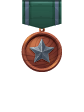
 返回首页
返回首页
 CTF&WP专版
CTF&WP专版